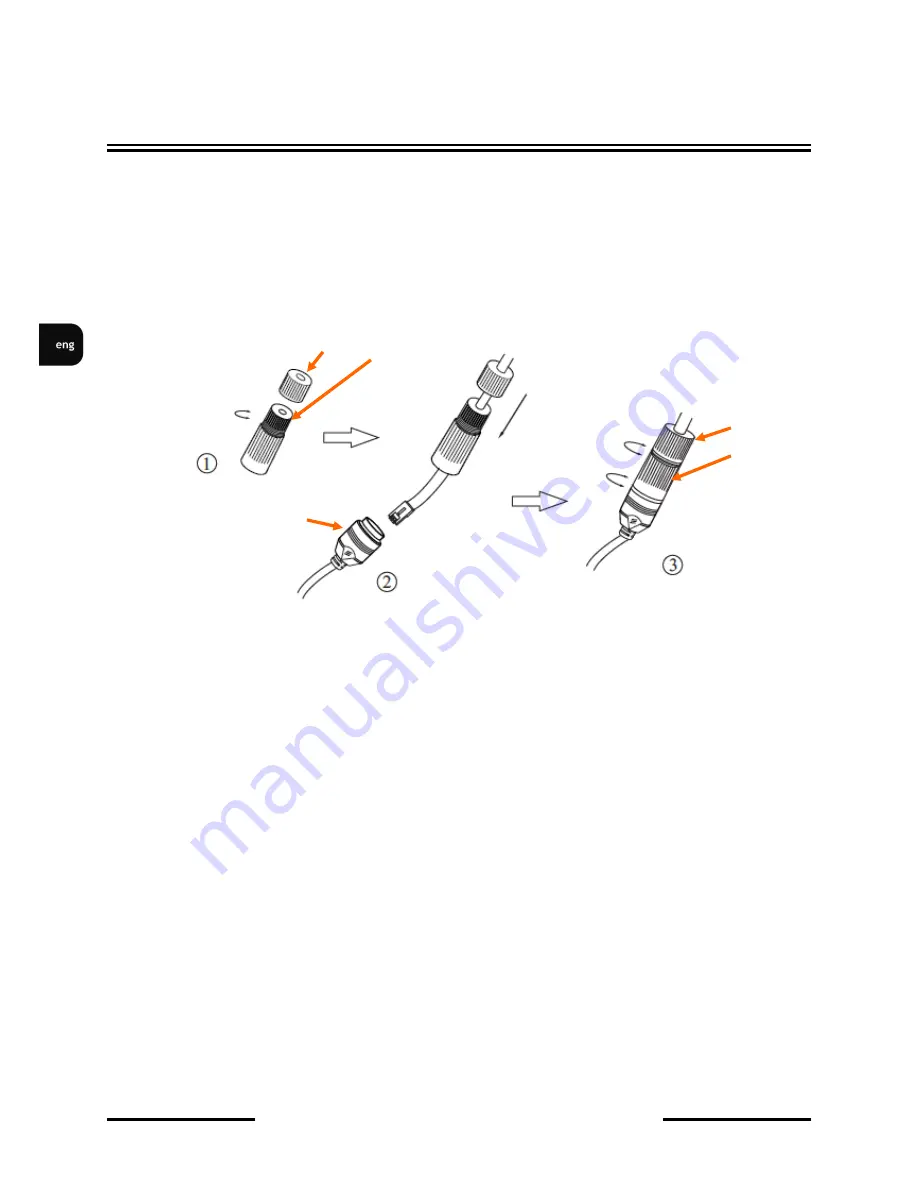
NVIP-4DN3514V/IR-1P - User’s manual (short form) ver 1.0.
All rights reserved © AAT Holding S.A.
10
2.3. Connecting ethernet cable
To maintain tightness of ethernet cable connection, please follow instruction below:
1. Loosen the nut (a) from the main element (b).
2. Run power cable (without RJ-45 connector) though both elements. Then crimp the cable with RJ-45
connector.
3. Connect the cable to the hermetic connector (c), screw main cover (b), then screw the nut (a).
WARNING!
Other camera connectors are not hermetic. User should seal connectors by himself.
2.4. Camera mounting
1.
Remove locking screw from camera base and then remove camera base.
2.
Put base of the camera to the desired mounting surface, and mark drilling holes using base as a
template.
3.
Drill mounting and cable holes in previously selected points.
4.
Mount the camera base using included screws on smooth surface providing declared degree of IP
protection.
5.
Mount camera to camera base and screw locking screw.
6.
Use the included allen key to remove the camera cover dome screws and remove cover dome.
7.
Adjust the position of the camera module. If required, loosen the screws blocking camera
module.
8.
Adjust focal length and focus using proper levers.
9.
Put on the camera cover again, matching screws to the corresponding holes located in the base
of the camera and screwing until slight resistance is felt. Please ensure that the mask doesn’t
block camera’s field of view.
START-UP AND INITIAL IP CAMERA CONFIGURATION
a
b
a
b
c











































